"ניקוי הדיסק אינו פועל", מה לעשות?
"פתאום ניקוי הדיסק לא מסיר את הקבציםזה מוצא. לפיכך, הקבצים הולכים וגדלים במספרם, כגון דחיסות עברו מאלפים בודדים ל 248,000, שכן בכל ניסיון להפעיל את ניקוי הדיסק, שום דבר לא מוסר. איך יכולתי לעשות? "
- הנרי
ברגע שמחשב Windows מתחיל להתגברהזמן, מרבית המשתמשים מבקשים קודם כל ניקוי דיסק. מכיוון שהוא מסוגל להסיר קבצים מיותרים מהדיסק קשיח, לאפשר לו לרוץ מהר יותר. אבל אם אתה נתקל באותה בעיה שבה הנרי - ניקוי הדיסק לא עובד, איך להתמודד עם זה? המשך לקרוא כדי ללמוד כיצד לתקן כאשר ניקוי הדיסק לא הצליח לעבוד, והחלופה הטובה ביותר שתוכל להשתמש בו כדי לשפר את ביצועי המחשב שלך.
הפתרון לתיקון ניקוי הדיסק אינו עובד
כשאתה מנסה להריץ את ניקוי הדיסק כדי להפוך את שלךמחשב חלק יותר, הוא מפסיק להגיב. בעיה זו מתרחשת מכיוון שיש לך קובץ זמני פגום במחשב. כדי לפתור את חוסר התגובה של ניקוי הדיסק, אתה אמור למחוק את כל הקובץ בתיקיית Temp של המשתמשים הנוכחיים וקבצי אינטרנט זמניים. בצע את ההוראות שלהלן.
1. לחץ על התחל כפתור והקלד % temp% בסרגל החיפוש -> ואז לחץ להיכנס לפתיחת תיקיית Temp -> לחץ בחר הכל על ערוך תפריט -> לחץ על מחק מקש -> לחץ כן כדי לאשר.
2. לחץ על התחל ואז לוח בקרה -> לחץ פעמיים אפשרויות אינטרנט > לחץ מחק קבצים על כללי הכרטיסייה -> בחר את מחק את כל התוכן הלא מקוון לחץ על תיבת הסימון ולחץ על בסדר
3. לחץ על התחל ולחץ על המחשב שלי -> לחץ באמצעות לחצן העכבר הימני על הכונן שברצונך לנקות ולחץ נכסים -> לחץ ניקוי דיסק כדי להפעיל שוב את ניקוי הדיסק

החלופה הטובה ביותר לניקוי הדיסק במערכת Windows 10/8/7
ניקוי הדיסק נועד לפנות מקום רב יותראת הכונן הקשיח ושמור על מערכת ההפעלה Windows נקייה מקבצים מיותרים שלא תשתמש בהם. למעשה, זה נתון להשתבש כמו גם לנקות מספיק. כאן אני מציג בכנות את Tenorshare Windows Care Genius, כלי אופטימיזציית מערכות All-in-One של Windows, המאפשר לבדוק, להסיר קבצי זבל של המערכת בדיסק הקשיח, לנהל תוכניות הפעלה ולעקוב אחר תהליך פעיל. בעזרתו, אינך צריך לדאוג כלל לניקוי הדיסק הבלתי ניתן לעבודה של Windows. הורד ונסה את זה.
שלב 1. הפעל את התוכנית ולחץ על לנקות. המחשב שלך יזוהה וידירוג אוטומטית ונע בין 10-0 בהתאם למצב האיתן שלו.
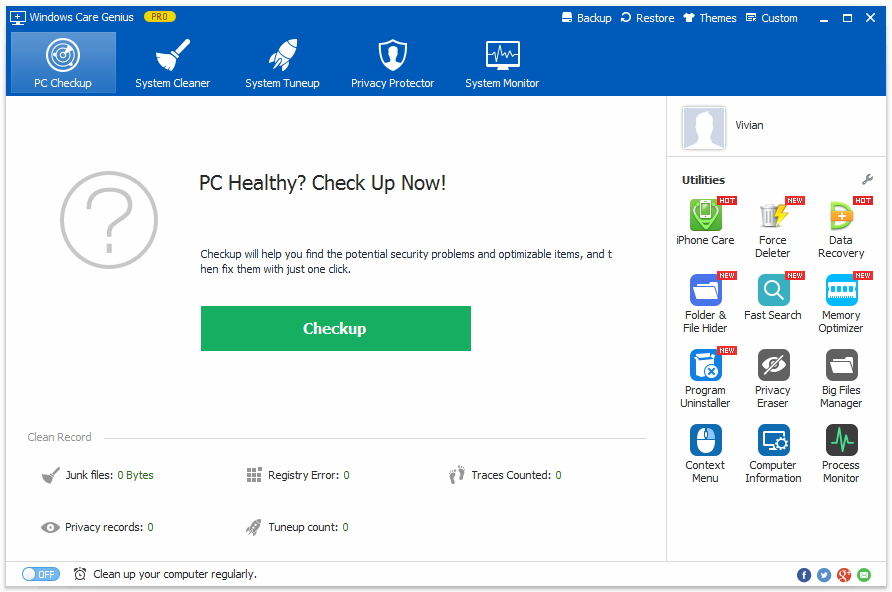
שלב 2. לחץ על לתקן כדי לפתור את כל הבעיות בלחיצה אחת. לאחר מכן תוכל ללחוץ מחדש בדיקה כדי לבדוק את סטטוס הית.

שלב 3. הפעל נקה את המחשב באופן קבוע בפינה השמאלית התחתונה של הממשק ותקתק מצב שקט. כאן אתה רשאי לקבוע זמנים לבדיקה וניקוי אוטומטיים של המחשב שלך ברקע.

חוץ מזה, אם אתה רוצה לנקות את העמוק שלךלמחשב, לחץ על מנקה המערכת כדי להפוך אותו. אז תמצא שהיא החלופה הטובה ביותר לדיסק ניקוי. אין ספק, כיוונון המערכת, מגן פרטיות וניטור מערכות יכולים לשמש גם כדי לנקות קבצי זבל אחרים ולשפר את ביצועי המחשב. אם יש לך בעיה כלשהי, אתה מוזמן להשאיר אותה בקטע התגובות.









